说到后期修片,方法很多,我用的不一定是最好的,但是最适合我的习惯的。另外我想说的是:前期可以做好的,请勿寄托到后期,工作量很大。我这个照片是前期没做好,布是皱巴巴的,光也没打好呵呵,但是好在我平时都用RAW格式来储存照片,所以后期调整起来就方便好多了。建议大家可以的话尽量用RAW格式储存图片。
首先先看看原片和最终效果对比图:
正常情况我的所有原片都会先经过Lightroom(以下简称LR)来做处理然后再导入Photoshop(以下简称PS)做精修。
RAW格式原片导入到LR之后会自动调整了锐度等参数,但是原片还是比较暗,需要做简单的调整,LR调整后的效果如图。
因为本次拍照色调比较单一,所以LR的时候我只做了以下的基本处理。LR调整本土参数如图: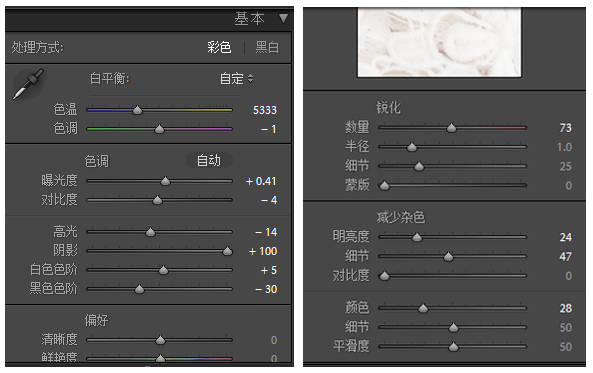
好了,LR定了色调之后,转入到PS精修,其实有时候到了PS我还会做色调的调整的,我存储了很多动作,但是这个片子我觉得LR调过之后已经足够满足我需要的了。所以PS调色省略了。
进入PS第一步我一般还会调整曝光或曲线。
然后新建一个图层用PS插件Portraiture对肤色均匀调整,注意要将该图层不透明度做下调整,避免失真和皮肤细节丢失。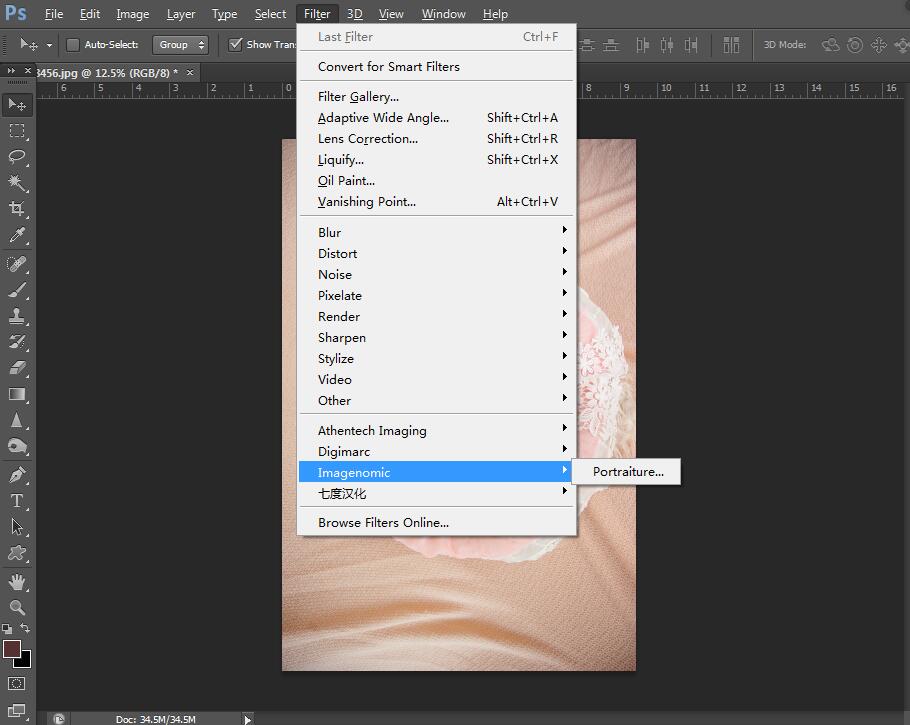
再用盖印图章工具和修复画笔工具对皮肤比较明显的瑕疵做处理。
皮肤修整完成。然后观察图片,想调一个比较欧式的风格,复制一个图层,混合模式选择柔光,透明度适中,使图片直观效果比原片更锐和有层次: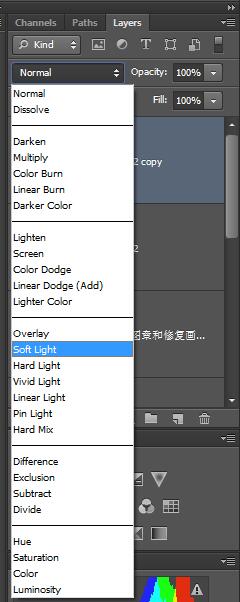
为了使人物的五官或者画面的立体感更强,可以给人物的高光和阴影做下细节调整。选择新建一个50%度灰图层,模式为柔光,如图所示: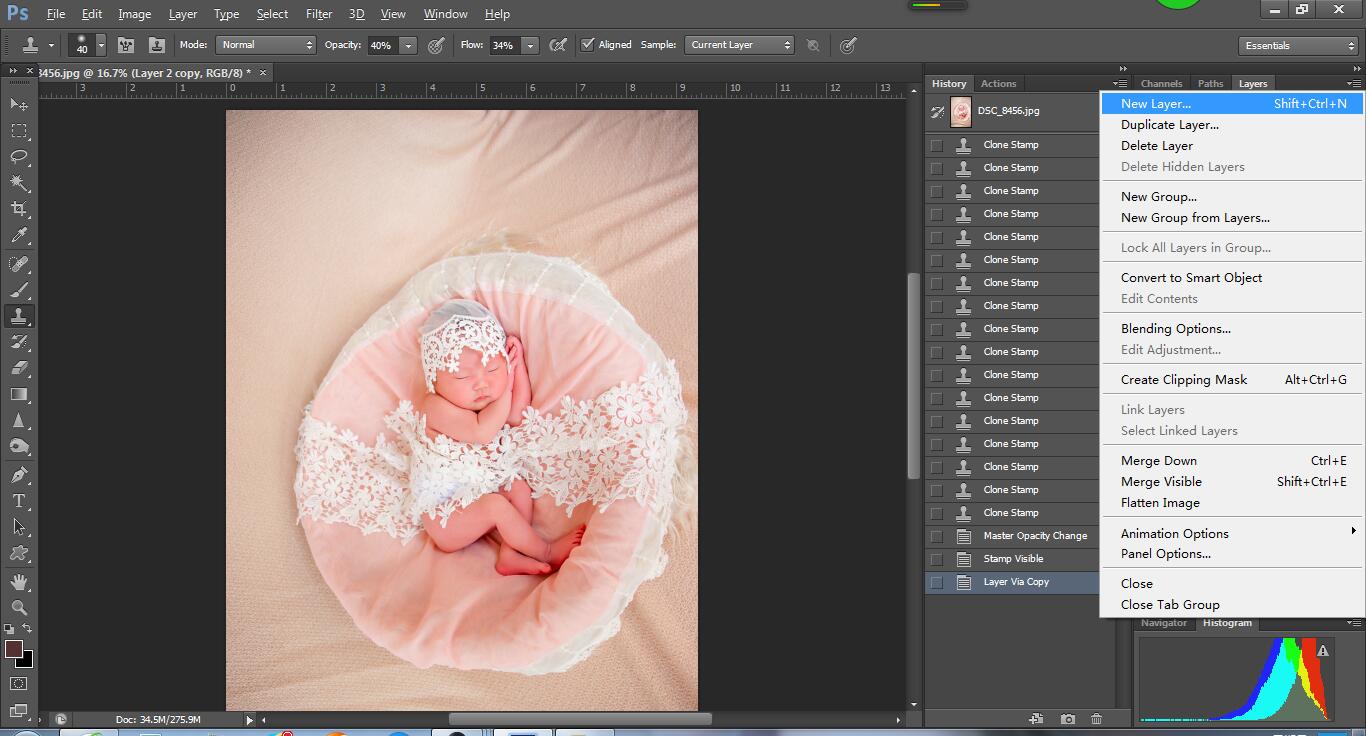
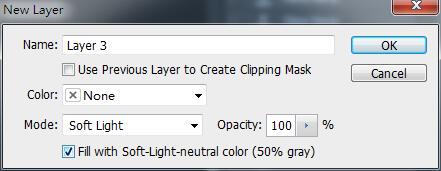
然后用画笔工具,选择前景色为黑色,不透明度约20%,在人物的鼻侧等阴影区域涂刷,选择白色前景色在人物的鼻梁等需要加高光的地方涂刷。涂刷完毕之后要使涂刷过的阴影和高光衔接自然, 要对图层做个高斯模糊,模糊参赛在30左右: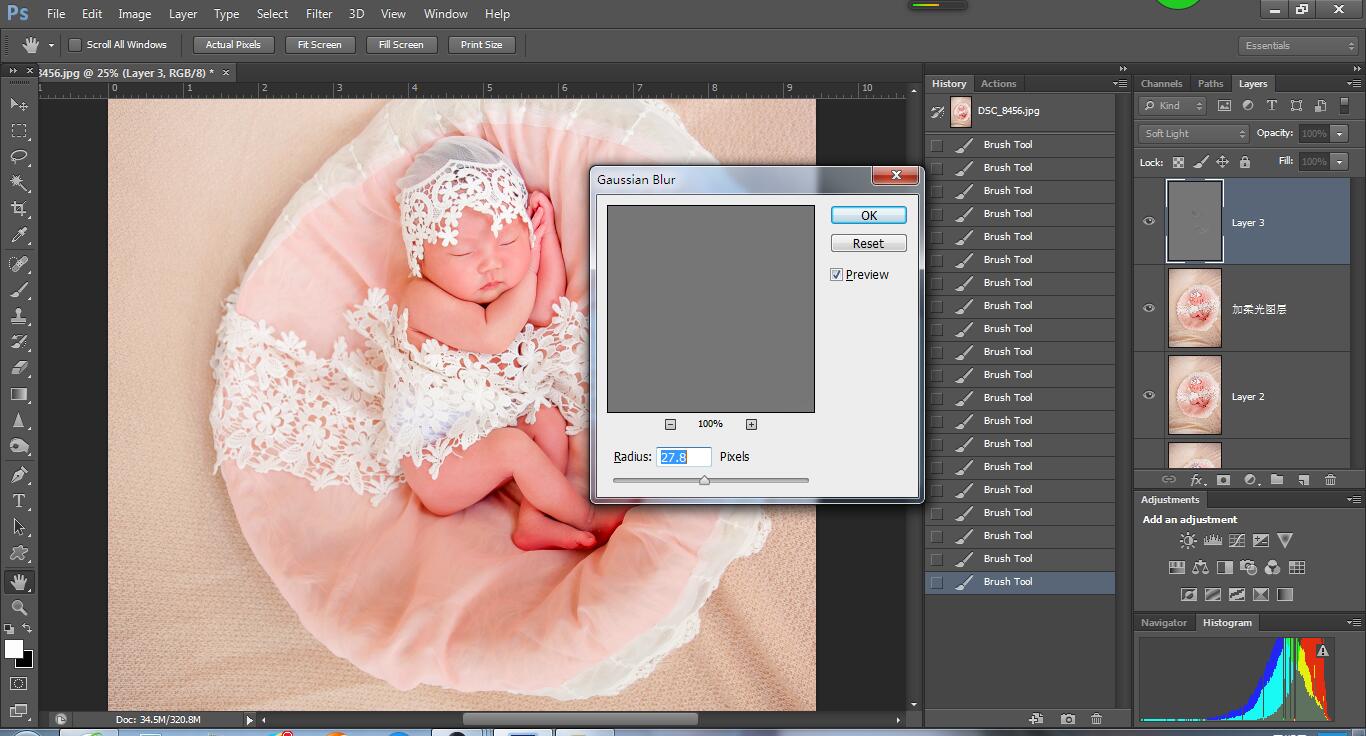
最后整体观察一下色调,感觉还不是特别有格调,使用曲线再做调整如图所示,对红通道和篮通道和RGB都做了细微调整,这个参赛可以根据自己喜好来调: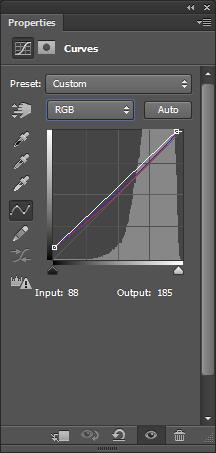
好了,基本整体效果已完成,现在来调整细节:
发现篮子不是圆的,使用滤镜——液化把篮子修圆了~允许我有完美癖好。
然后观察图片,我再次强调,我前期片子没拍好!因为我没有得力的助理给我打光!
你看!篮子里面,宝宝的脚部阴影太严重了!调色的时候阴影弄了红,于是那里呈现明显的红色区域,现在要把这里弄好了!先用魔棒工具选取此区域(下图1),选定之后使用可选颜色工具,观察这个区域的颜色是红色,然后选择提亮红色(下图2)。
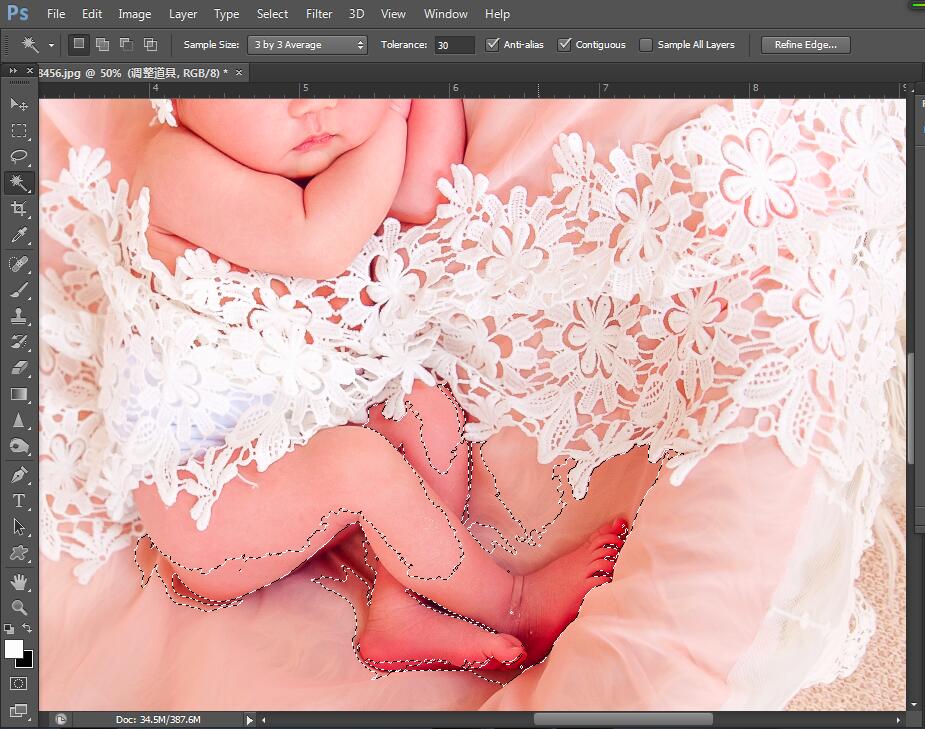
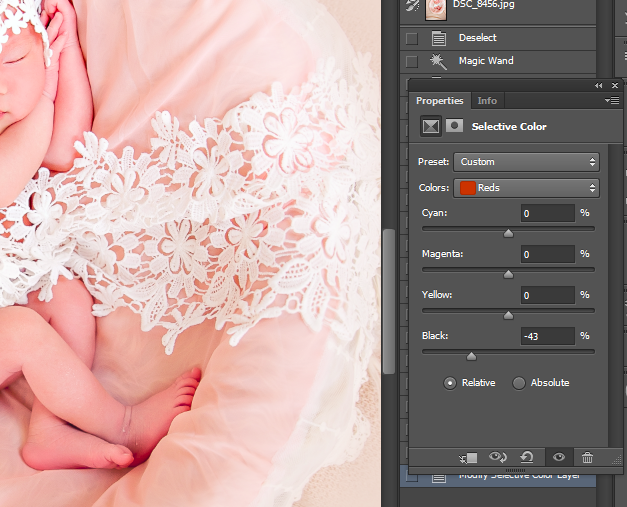
最后来处理一下乱糟糟讨人厌的背景布吧!首先使用图章工具把明显皱巴巴的地方抚平,然后再新建一个图层(我强调一下,每调整一个项目请务必新建一个图层),用吸管吸取背景布的颜色,透明度约40%在背景布上涂抹!我觉得这一步特别爽,把想挡住的东西全部抹掉抹掉!呵呵然后再用蒙版把人物和道具刷回来: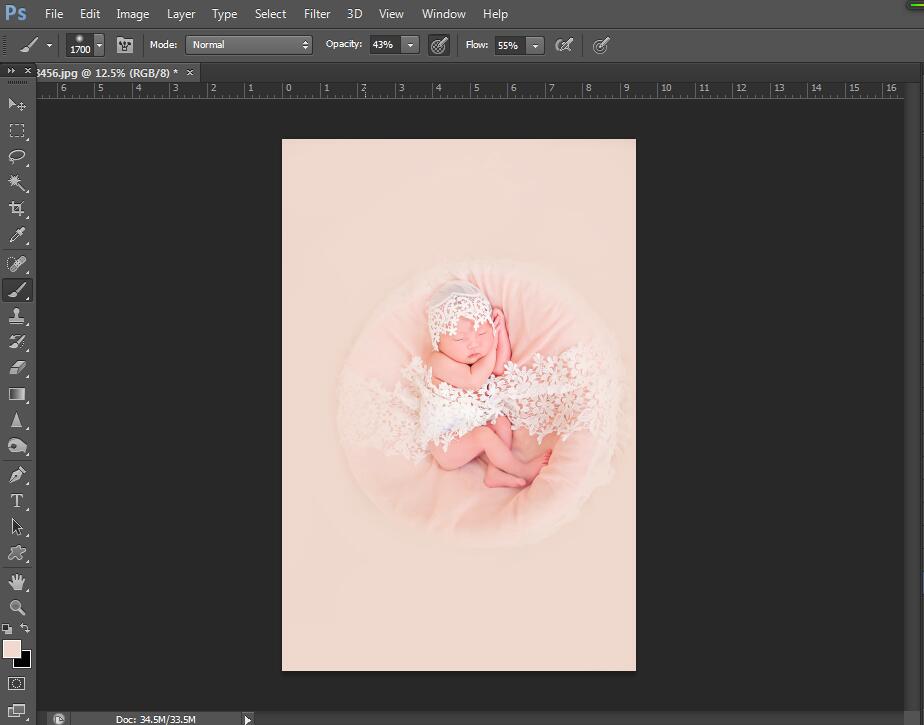
OK!大功告成!最后效果图:
好了,一般的修片思路和方法就是这些了。
投稿

微信公众账号
微信扫一扫加关注
评论 返回
顶部

发表评论 取消回复